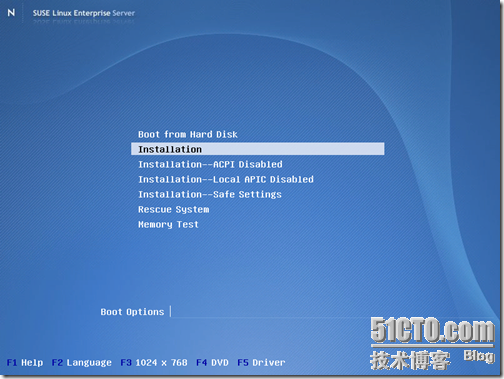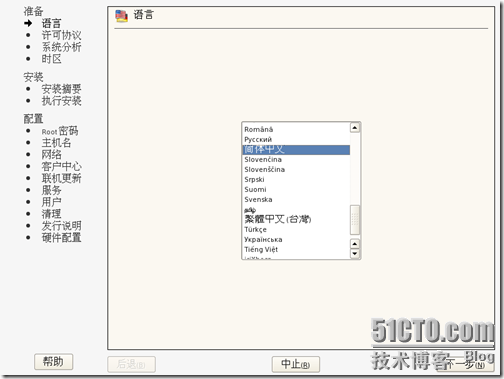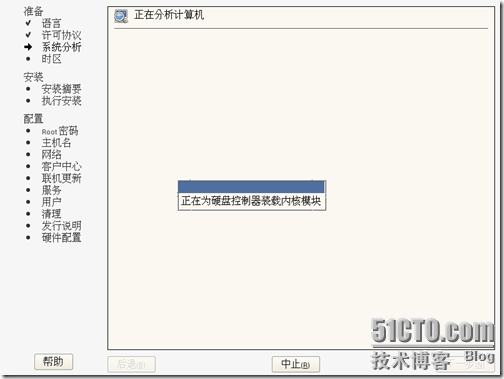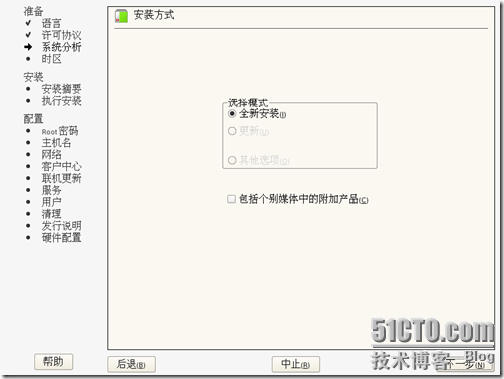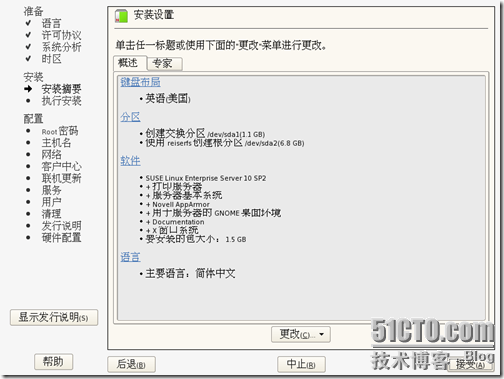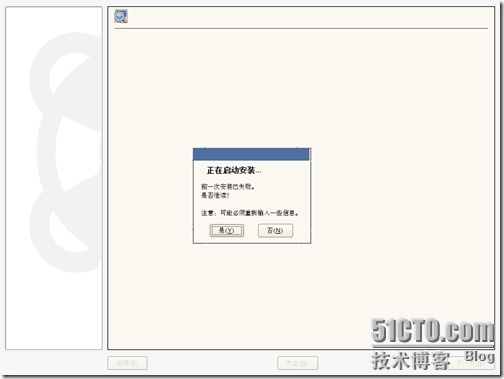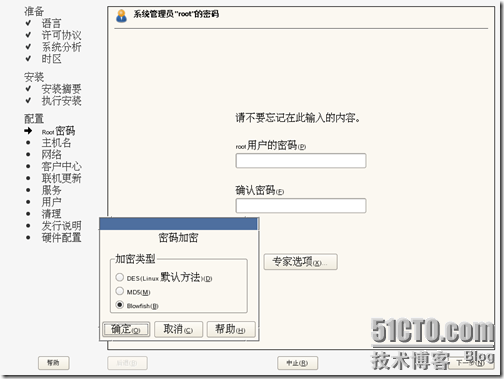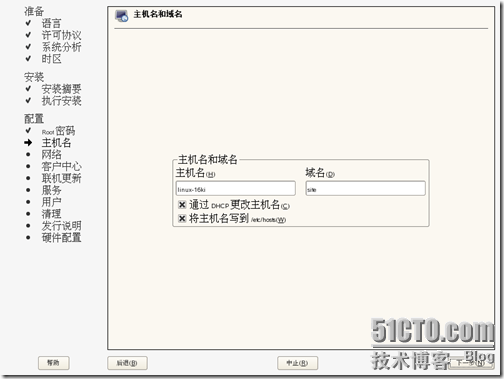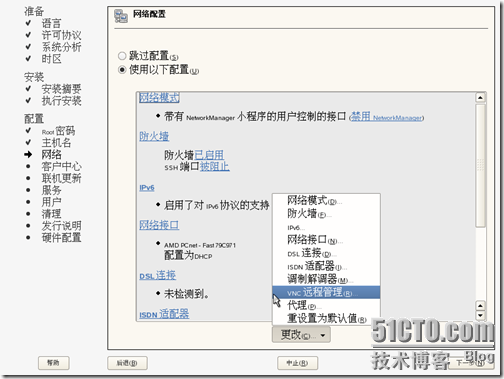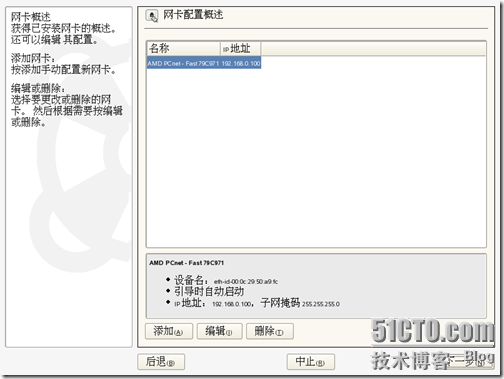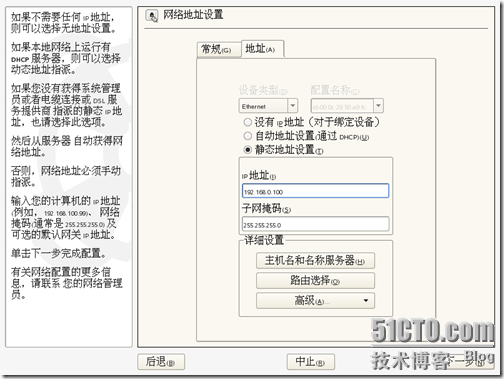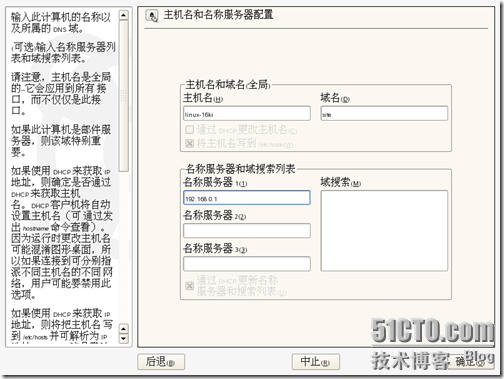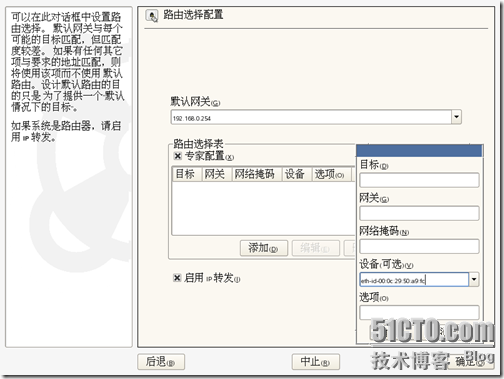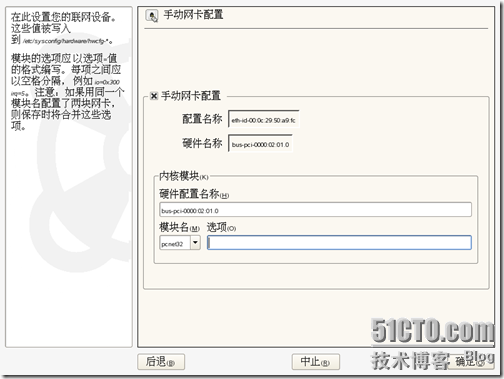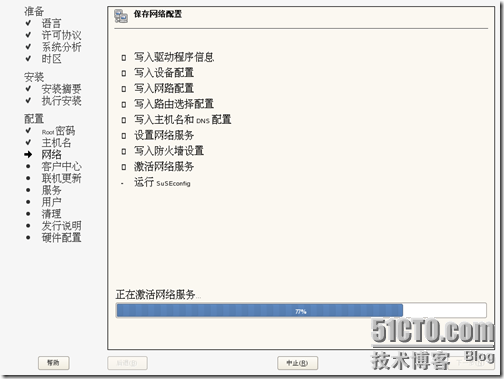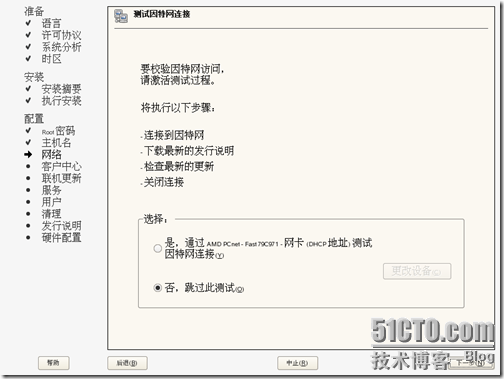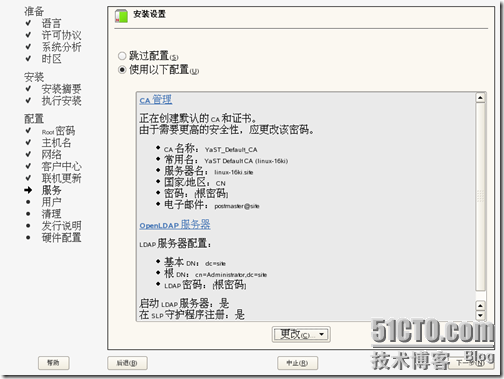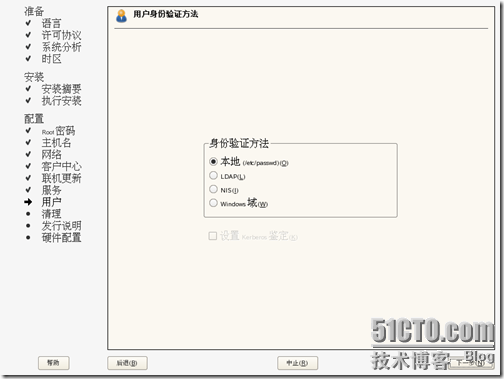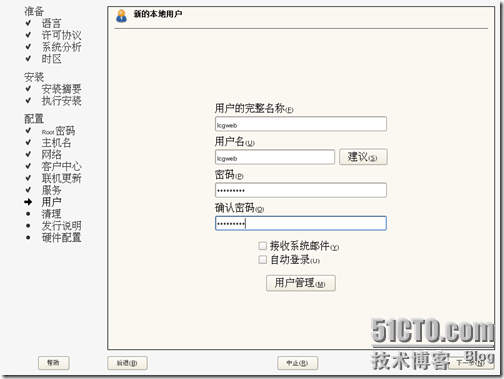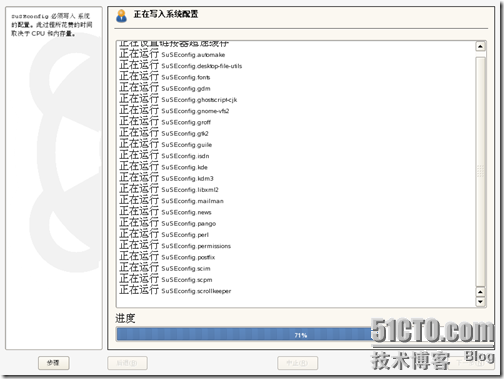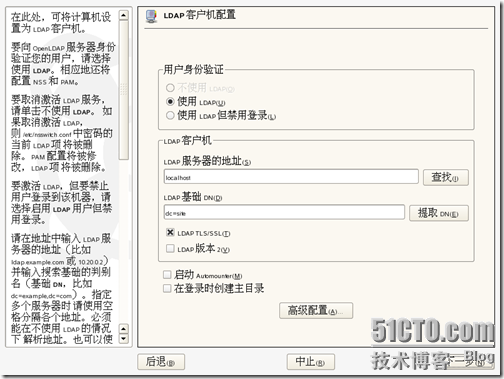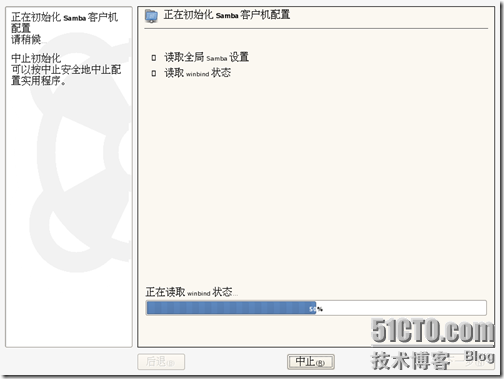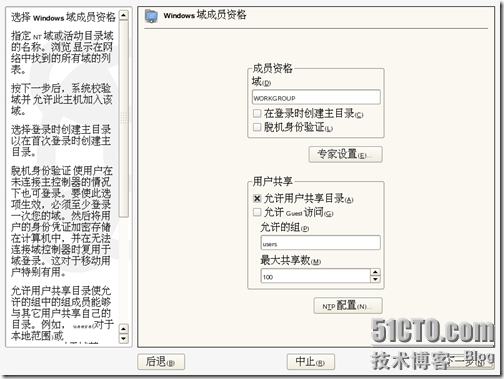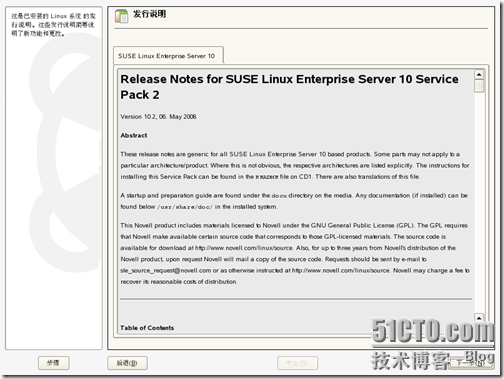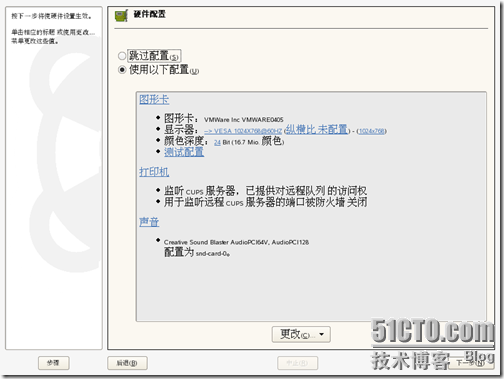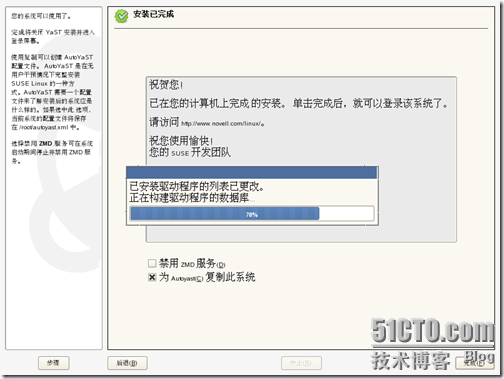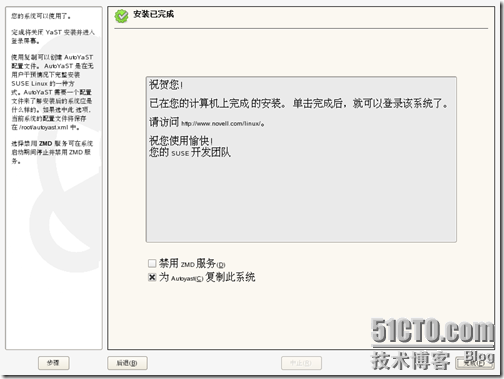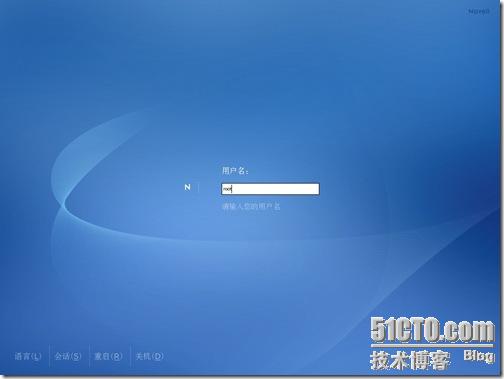SuSe Linux Enterprise Server 10 With Sp2 安裝過程圖解
阿新 • • 發佈:2019-01-26
SuSe Linux Enterprise Server 10 With Sp2 安裝過程圖解
下一步接受許可協議
這時我們選擇“專家”模式。
如果在這個安裝過程中出現斷電也不會從新安裝會接著進行安裝。
DES是linux預設的加密型別,它適用於所有網路環境,但它限制密碼長度不能超過8個字元,Md5允許使用較長的密碼,但某些網路協議不支援,例如在NIST中使用會出問題。
在網絡卡概述介面裡點選“編輯”按鈕,即出現如下網路地址配置介面
一、常規
防火牆區域:
1. 無區域
2. 阻塞所有通道
3. 內部區域(無保護的)
4. 隔離區域
5. 外部區域
裝置啟用方式:
1. 在引導時
2. 在電纜連線時 (監視介面是否存在物理網路連線)
3. 在熱插拔時
4. 手動(通過ifup或kinternef手動控制介面)
5. 不啟動
6. 通過NFSroot
二、地址
下面我們進行詳細設定
手工配置網絡卡硬體地址:
點選下一步會儲存網路配置
大家注意,網路模式中如果選擇了帶有NetworkManager小程式的使用者控制的介面模式
服務配置
點選下一步系統會建立CA證書
身份驗證方法如果選擇LDAP認證,則顯示
如果選擇Windows域驗證Linux使用者則顯示
所有配置完畢後顯示release notes
點選下一步後,進行音效卡配置儲存。